แก้ไขไม่สามารถคัดลอกและวางไปยังเซสชันเดสก์ท็อประยะไกล
เผยแพร่แล้ว: 2022-12-22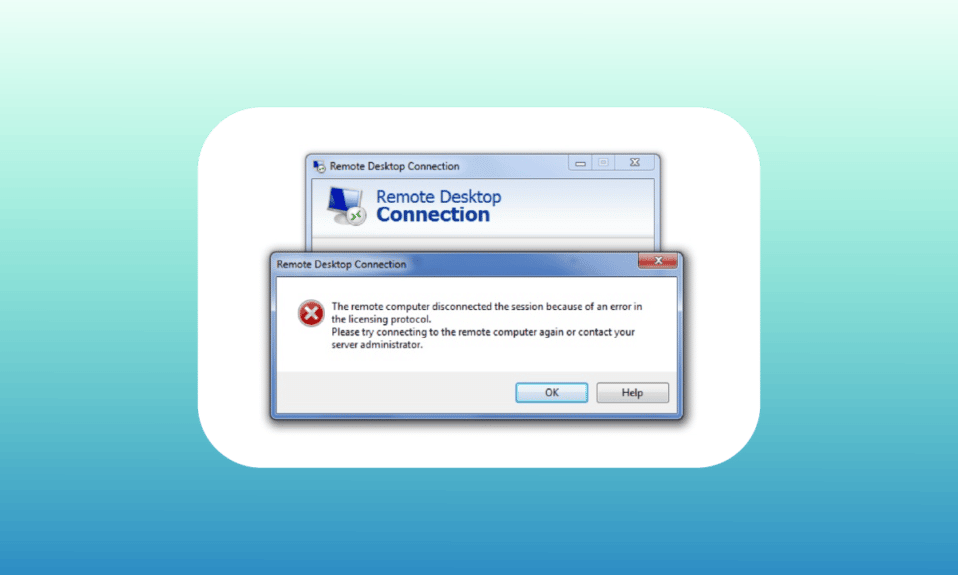
Remote Desktop ช่วยให้ผู้ใช้สามารถเชื่อมต่อกับคอมพิวเตอร์ระยะไกลได้อย่างง่ายดาย การเข้าถึงระยะไกลช่วยในการจัดการแอพ แก้ไขปัญหา และแม้กระทั่งทำงานด้านการดูแลระบบบนคอมพิวเตอร์ การเชื่อมต่อเดสก์ท็อประยะไกล (RDC) เชื่อมต่อคอมพิวเตอร์ในระบบกับพีซีระยะไกลผ่านอินเทอร์เน็ตหรือเครือข่าย ช่วยให้คุณไปได้ทุกที่ จากที่บ้าน หรือที่ทำงาน ไม่จำเป็นต้องมีการเชื่อมต่อเครือข่ายภายใต้สถานการณ์เหล่านี้ ในขณะที่การใช้ RDC เป็นทรัพย์สินสำหรับบริษัทหรือพนักงานที่ทำงานจากสถานที่ห่างไกล บางครั้งอาจกลายเป็นเรื่องท้าทายในการใช้งานเมื่อคุณไม่สามารถคัดลอกและวางไปยังเซสชันเดสก์ท็อประยะไกลได้ หากคุณประสบปัญหาเดียวกันกับการเชื่อมต่อของคุณ เรามีคำแนะนำที่สมบูรณ์แบบสำหรับคุณ ซึ่งจะช่วยคุณแก้ไขปัญหาการคัดลอกและวางใน RDC ของคุณ ในเอกสารนี้ เราจะกล่าวถึงวิธีต่างๆ ในการเปิดใช้งานการคัดลอกและวางในเดสก์ท็อประยะไกล และจะแนะนำวิธีการปิดใช้งานคุณลักษณะนี้ให้กับคุณ ดังนั้น ให้เราเริ่มต้นทันทีและทำความรู้จักทั้งหมดเกี่ยวกับการเปิดและปิดคุณสมบัติการคัดลอกและวางที่จำเป็นในเดสก์ท็อประยะไกลของคุณ
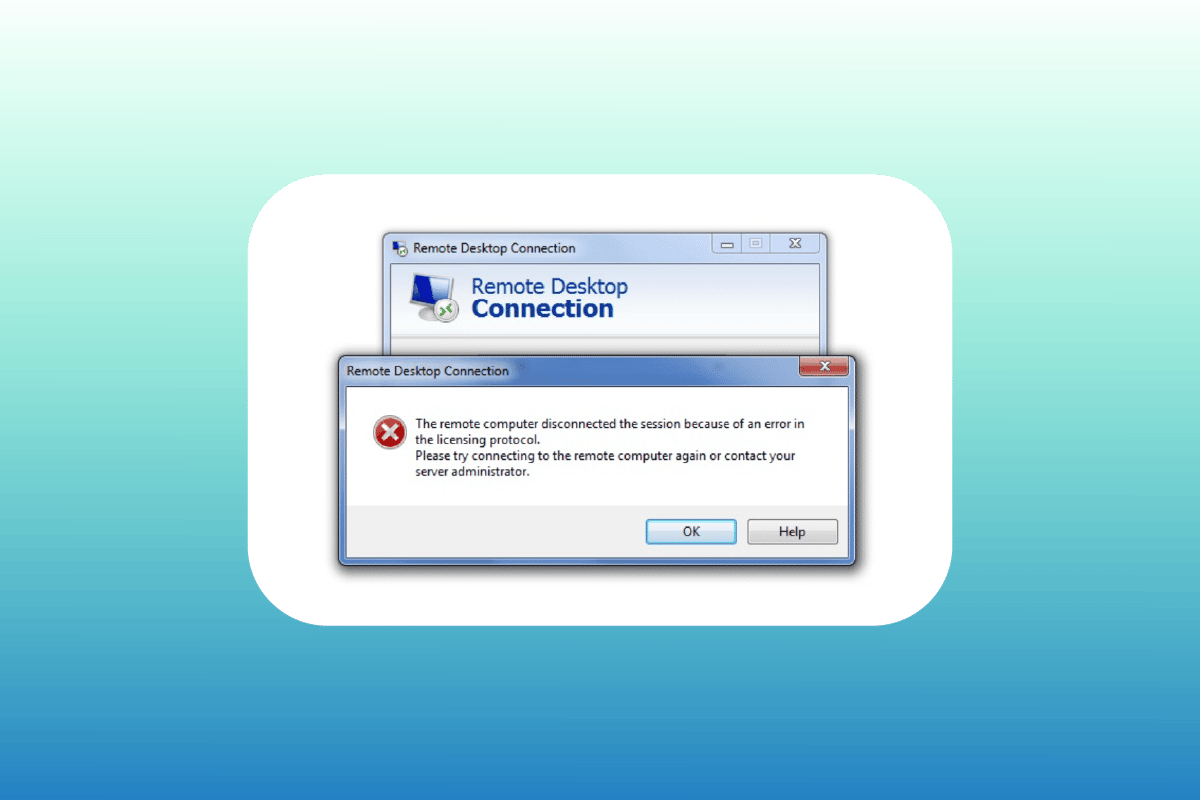
เนื้อหา
- วิธีแก้ไขไม่สามารถคัดลอกและวางไปยังเซสชันเดสก์ท็อประยะไกล
- วิธีที่ 1: เปิดใช้งานฟังก์ชันคลิปบอร์ด
- วิธีที่ 2: แก้ไขคีย์รีจิสทรี
- วิธีที่ 3: เริ่มกระบวนการตรวจสอบ RDP ใหม่
- วิธีที่ 4: เปิดใช้งานการเปลี่ยนเส้นทางคลิปบอร์ด RDP บนคอมพิวเตอร์ระยะไกล
- วิธีที่ 5: แก้ไขการตั้งค่าตัวแก้ไขนโยบายกลุ่ม
- วิธีปิดใช้งานการคัดลอก/วางในเดสก์ท็อประยะไกล
วิธีแก้ไขไม่สามารถคัดลอกและวางไปยังเซสชันเดสก์ท็อประยะไกล
โดยปกติแล้ว การไม่สามารถคัดลอกและวางในเซสชันเดสก์ท็อประยะไกลอาจเกิดขึ้นได้ตามค่าเริ่มต้น ในขณะที่ผู้ใช้บางราย ฟังก์ชันคลิปบอร์ดถูกปิดใช้งาน ผู้ใช้รายอื่นอาจประสบปัญหาแม้ว่าจะเปิดใช้ฟังก์ชันคัดลอก/วางแล้วก็ตาม ตอนนี้เราจะพูดถึงวิธีการต่างๆ ด้านล่างที่จะช่วยคุณแก้ไขปัญหาโดยพิจารณาจากสถานการณ์ที่แตกต่างกัน:
วิธีที่ 1: เปิดใช้งานฟังก์ชันคลิปบอร์ด
ขั้นตอนแรกในการเปิดใช้งานการคัดลอกและวางในเดสก์ท็อประยะไกลเกี่ยวข้องกับการตรวจสอบให้แน่ใจว่าเปิดใช้งานฟังก์ชันคลิปบอร์ดของคุณแล้ว ตัวเลือกนี้สามารถเปิดใช้งานได้ในคุณสมบัติการเชื่อมต่อ เรียนรู้เพิ่มเติมเกี่ยวกับฟังก์ชันคลิปบอร์ดโดยละเอียดตามขั้นตอนด้านล่าง:
1. เปิด แถบค้นหา เข้าสู่ Remote Desktop Connection และคลิก Open
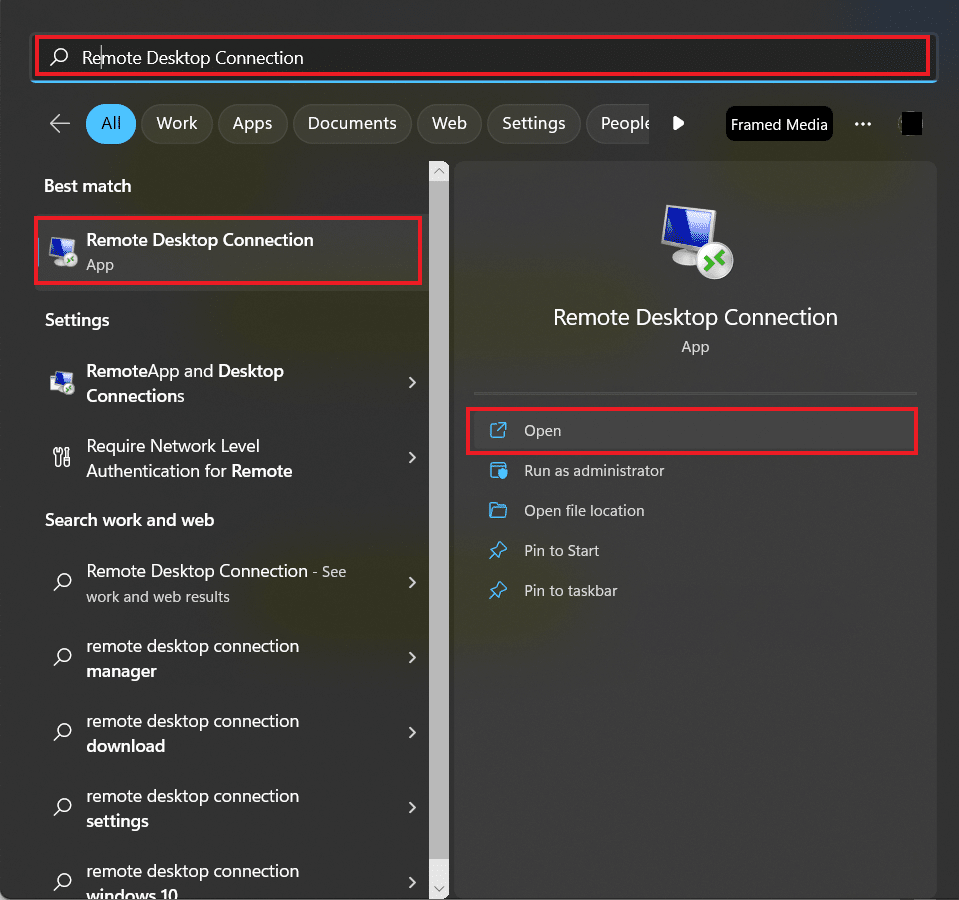
2. เลือก แสดงตัวเลือก ในกล่องป๊อปอัป
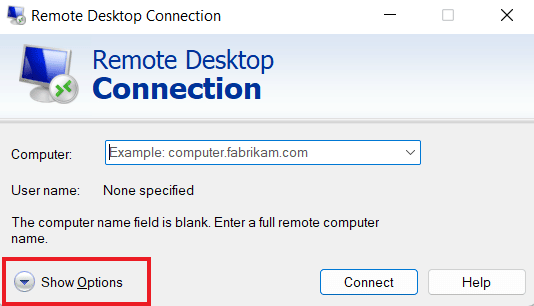
3. ตอนนี้ ในแท็บ Local Resources เลือก Clipboard แล้วคลิก More...
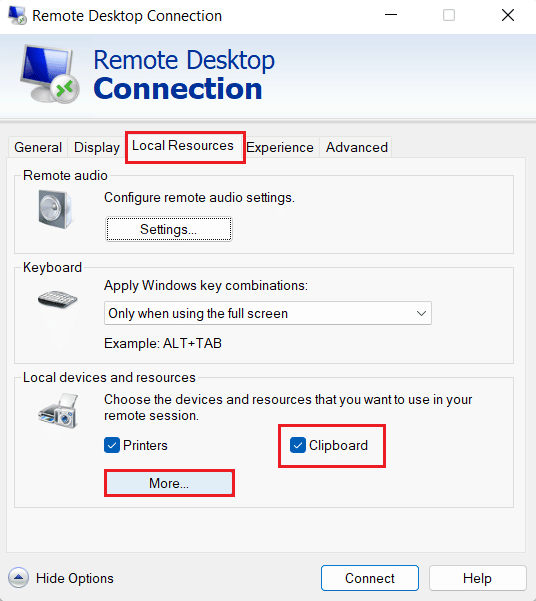
4. ในรายการที่ให้มา เลือก Drive แล้วคลิก OK
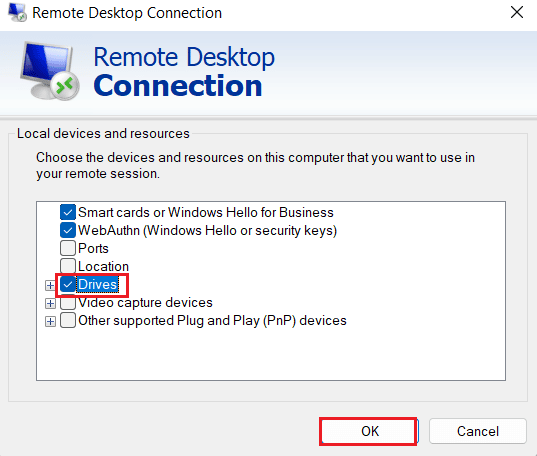
5. ตอนนี้คุณได้เปิดใช้งานความสามารถในการคัดลอกและวางระหว่างคอมพิวเตอร์ในระบบและระยะไกลแล้ว ให้เลือกแท็บ ทั่วไป แล้วคลิก บันทึก

วิธีที่ 2: แก้ไขคีย์รีจิสทรี
ปัญหาการคัดลอก/วางไม่ทำงานใน RDP ยังสามารถแก้ไขได้โดยทำการเปลี่ยนแปลงในตัวแก้ไขรีจิสทรีของระบบ ทำตามขั้นตอนด้านล่างเพื่อทำการเปลี่ยนแปลงตัวแก้ไขรีจิสทรี:
1. กดปุ่ม Windows + R พร้อมกันเพื่อเปิดกล่องโต้ตอบ Run
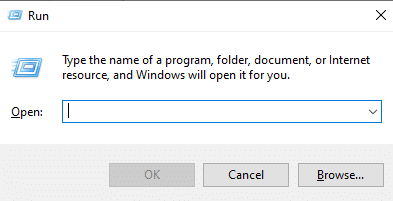
2. ตอนนี้พิมพ์คำสั่ง regedit และกด Enter เพื่อเปิด Registry Editor
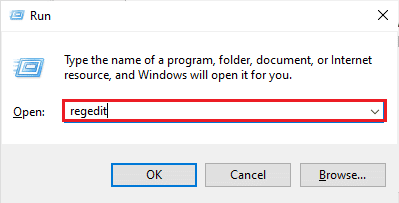
3. แตะที่แท็บ ไฟล์ แล้วเลือก ส่งออก จากเมนูเพื่อสร้างการสำรองข้อมูลรีจิสทรีใหม่
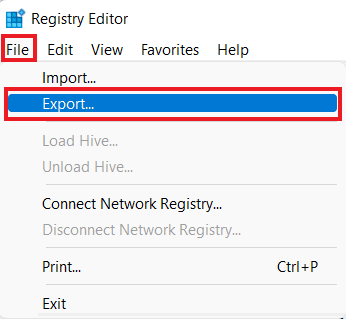
4. ไปที่ เส้นทาง โฟลเดอร์คีย์ที่กำหนดหลังจากสร้างการสำรองข้อมูลรีจิสทรี
บริการคอมพิวเตอร์\HKEY_LOCAL_MACHINE\SOFTWARE\Policies\Microsoft\Windows NT\Terminal
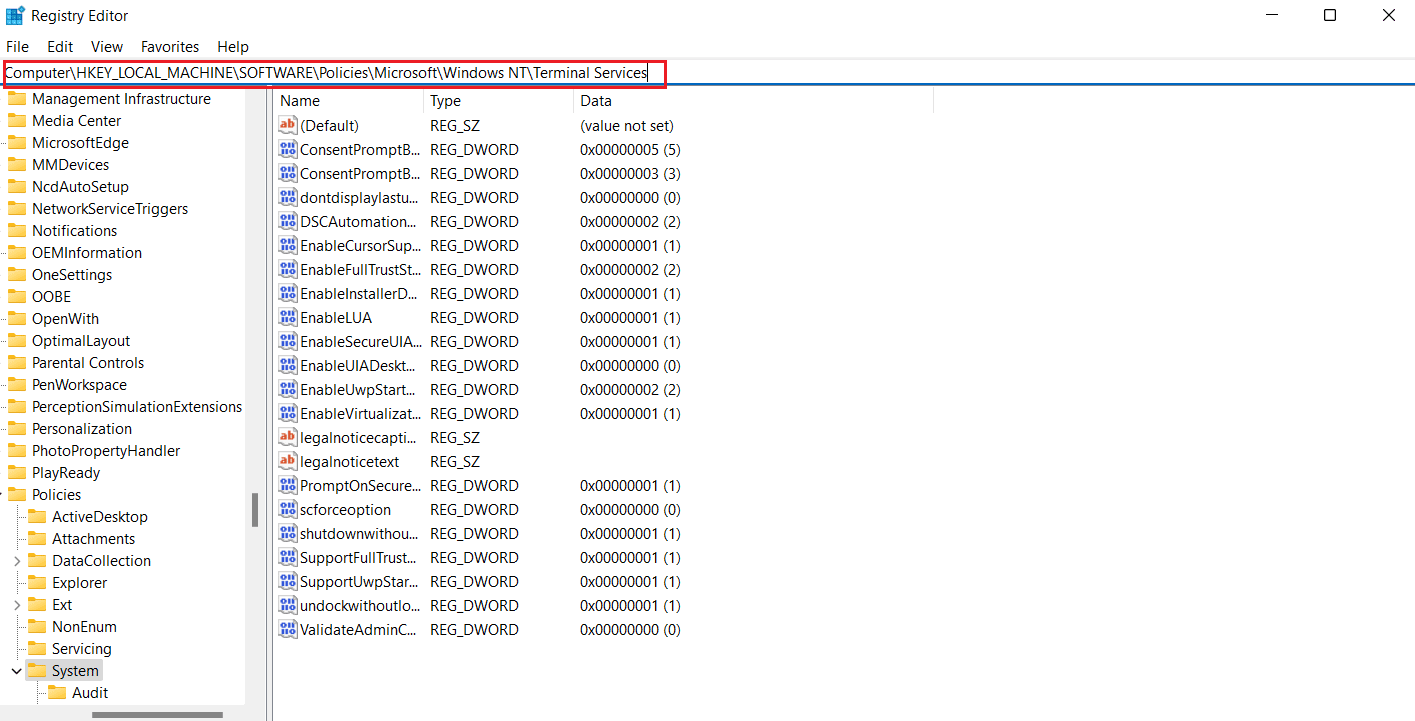
5. ตอนนี้ คลิกขวาบนพื้นที่ และแตะ ใหม่ เพื่อสร้าง ค่า DWORD (32 บิต)
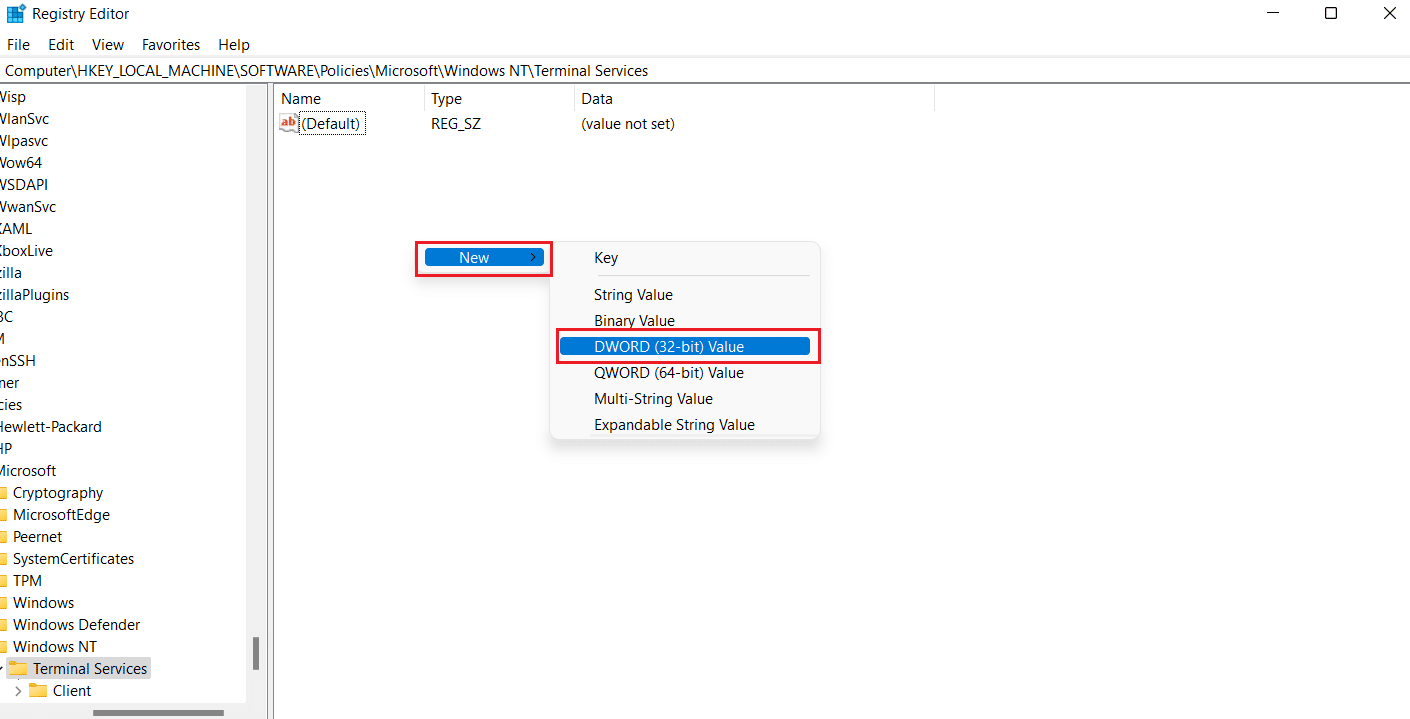
6. ถัดไป เปลี่ยนชื่อค่าที่สร้างขึ้นใหม่เป็น DisableClipboardRedirection
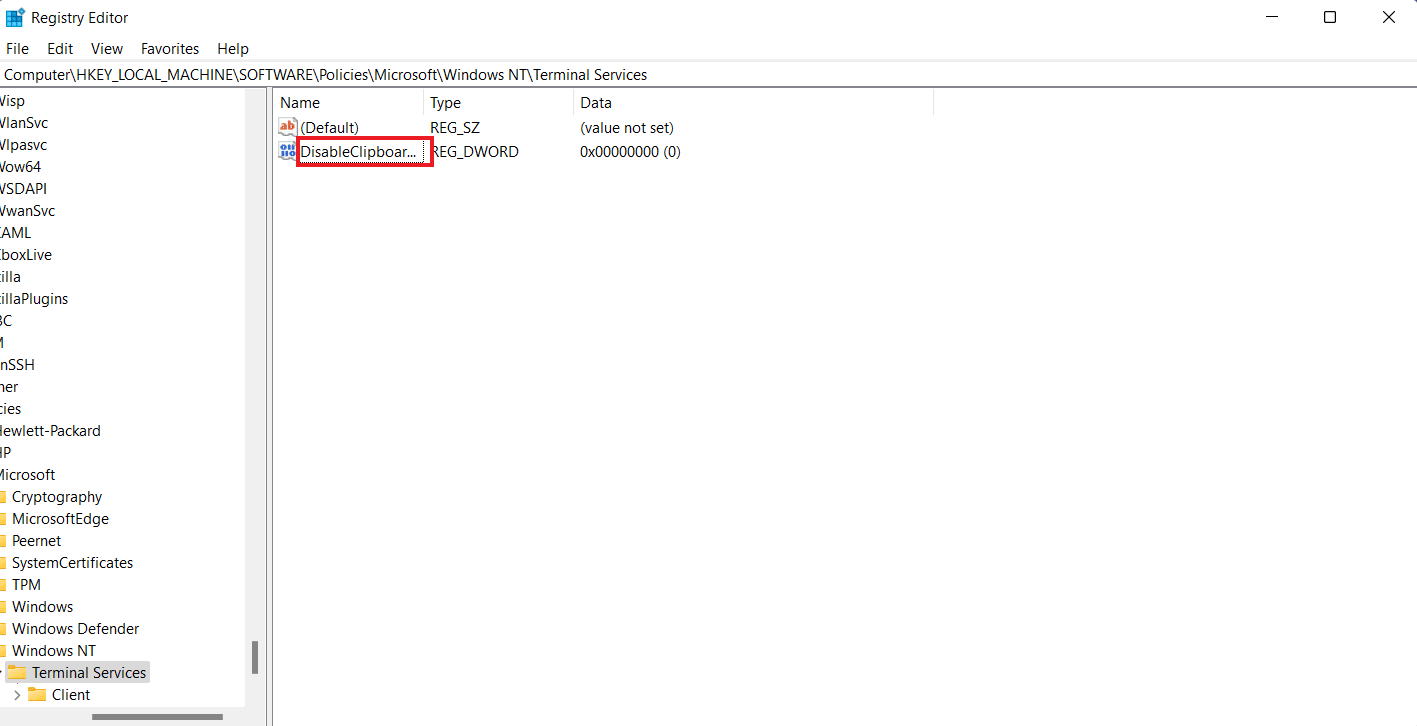
7. ตอนนี้ ดับเบิลคลิกเพื่อตั้ง ค่า เป็น 0 แล้วคลิก ตกลง
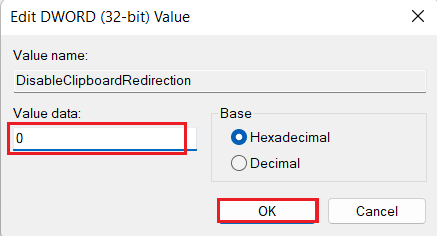
8. คลิกขวาที่ช่องว่างอีกครั้งเพื่อสร้างค่าใหม่โดยเลือก DWORD (32-bit) Value
9. ตอนนี้ เปลี่ยนชื่อเป็น DisableDriveRedirection
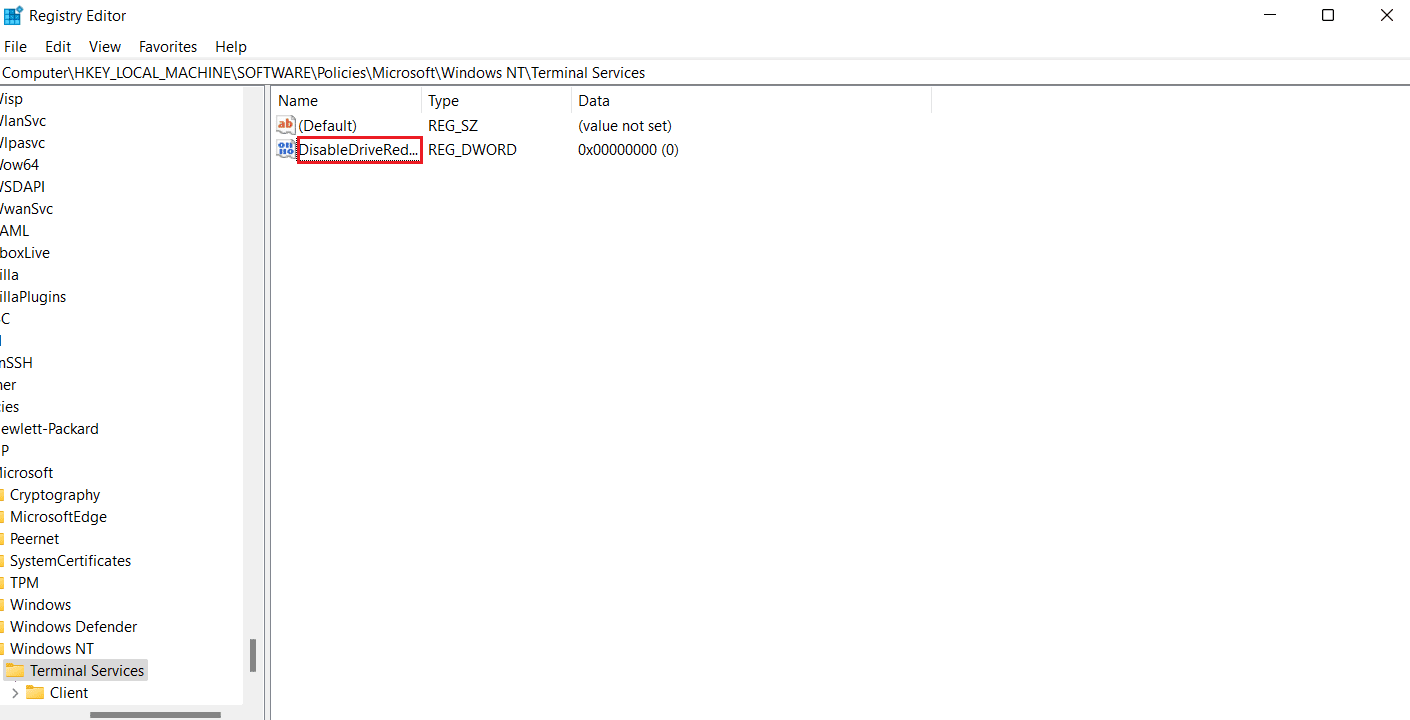
10. ดับเบิลคลิกที่มัน ตั้ง ค่า เป็น 0 และสุดท้ายเลือก ตกลง
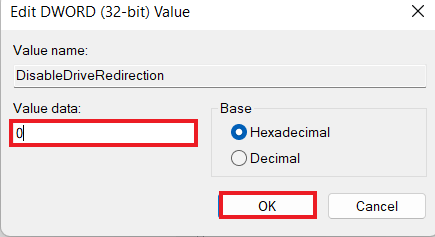
เมื่อบันทึกการเปลี่ยนแปลงแล้ว ให้ปิด Registry Editor และรีสตาร์ทอุปกรณ์ของคุณ ตอนนี้ ตรวจสอบว่าการคัดลอก/วางที่ไม่ทำงานใน RDP ได้รับการแก้ไขในเดสก์ท็อประยะไกลของคุณหรือไม่
อ่านเพิ่มเติม: แก้ไขเดสก์ท็อประยะไกลไม่สามารถเชื่อมต่อกับคอมพิวเตอร์ระยะไกล
วิธีที่ 3: เริ่มกระบวนการตรวจสอบ RDP ใหม่
ในการเปิดใช้งาน Ctrl C และ Ctrl V ในเดสก์ท็อประยะไกล คุณยังสามารถลองฆ่ากระบวนการตรวจสอบโปรโตคอลเดสก์ท็อประยะไกล (rdpclip.exe) นี่เป็นที่รู้จักกันว่าเป็นหนึ่งในวิธีที่น่าเชื่อถือที่สุดในการแก้ไขปัญหาการคัดลอกและวางบนเดสก์ท็อประยะไกลใน Windows
หมายเหตุ : เชื่อมต่อกับเดสก์ท็อป/คอมพิวเตอร์ระยะไกลเพื่อทำตามขั้นตอนต่อไปนี้
1. เปิดหน้าต่าง ตัวจัดการงาน บนเดสก์ท็อประยะไกลโดยกด Ctrl + Alt + End
2. เปิดแท็บ รายละเอียด และคลิกขวาที่กระบวนการ rdpclip.exe แล้วเลือก สิ้นสุดงาน
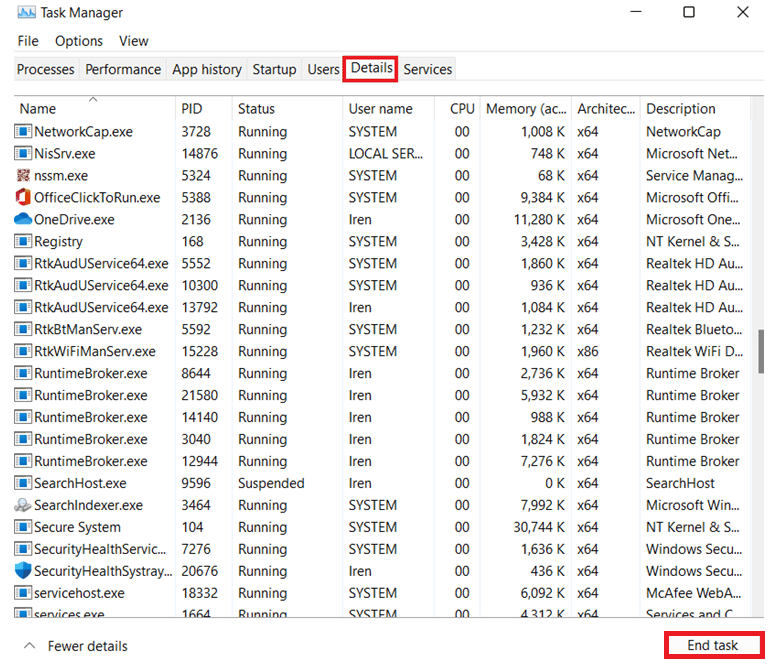
3. ตอนนี้ เลือกแท็บ ไฟล์ และคลิกที่ เรียกใช้งานใหม่
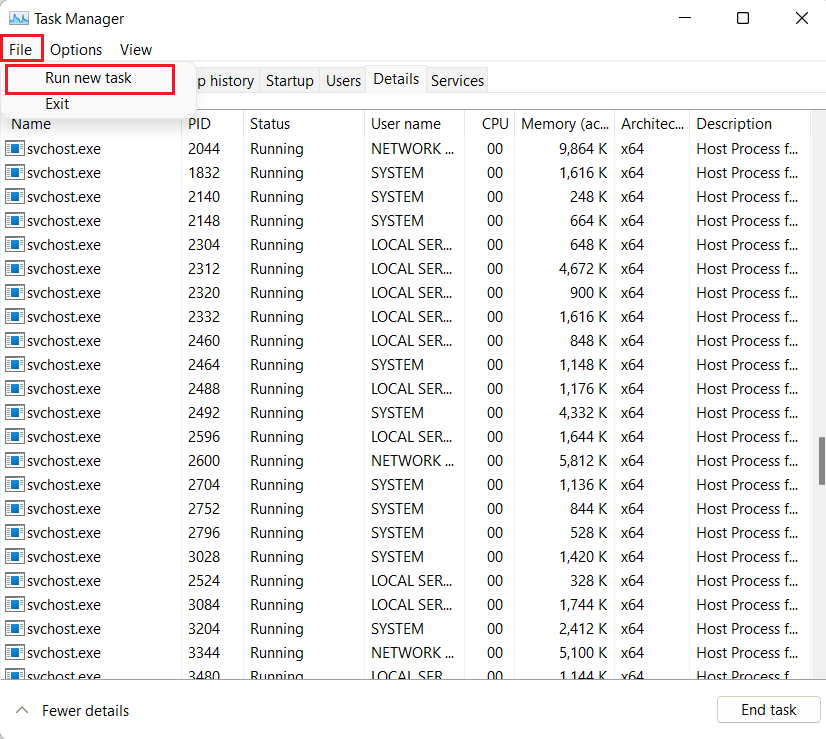

4. พิมพ์ rdpclip ในช่องและคลิกที่ OK
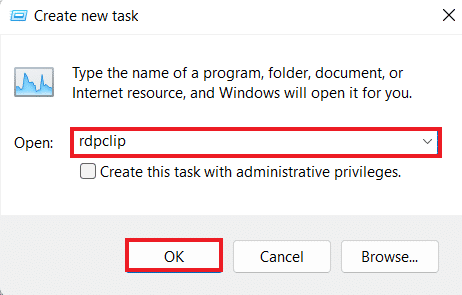
ตอนนี้ ฟังก์ชันคัดลอกวางบนเดสก์ท็อประยะไกลของคุณควรใช้งานได้
วิธีที่ 4: เปิดใช้งานการเปลี่ยนเส้นทางคลิปบอร์ด RDP บนคอมพิวเตอร์ระยะไกล
คุณยังสามารถลองเปิดใช้งานการเปลี่ยนเส้นทางคลิปบอร์ดของเดสก์ท็อประยะไกลบนคอมพิวเตอร์ระยะไกล หากคุณยังไม่สามารถคัดลอกและวางไปยังเซสชันเดสก์ท็อประยะไกลได้ หากต้องการเปิดใช้งานให้ทำตามขั้นตอนด้านล่าง:
1. บนคอมพิวเตอร์ระยะไกล กด แป้น Windows + R พร้อมกันเพื่อเปิดกล่องโต้ตอบ Run
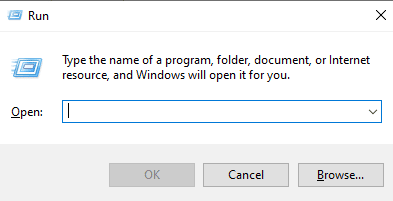
2. พิมพ์ regedit และกด Enter เพื่อเปิด Registry Editor
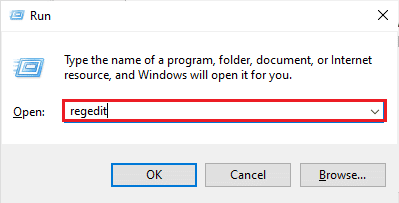
3. ตอนนี้ นำทางไปยัง เส้นทาง โฟลเดอร์คีย์ที่กำหนด
คอมพิวเตอร์\HKEY_LOCAL_MACHINE\SYSTEM\CurrentControlSet\Control\Terminal Server\Wds\rdpwd
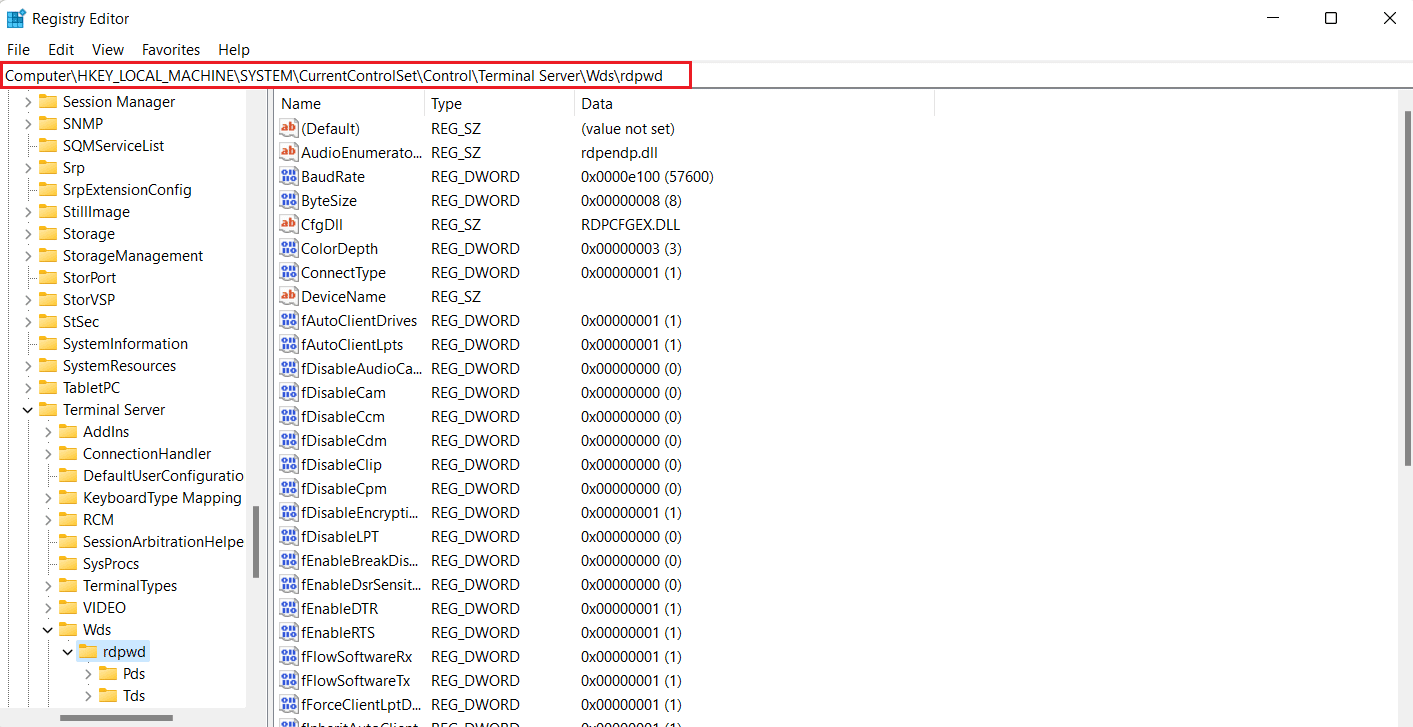
5. ตอนนี้ ตั้งค่า fDisableClip เป็น 0 ในบานหน้าต่างด้านขวา แล้วคลิก ตกลง
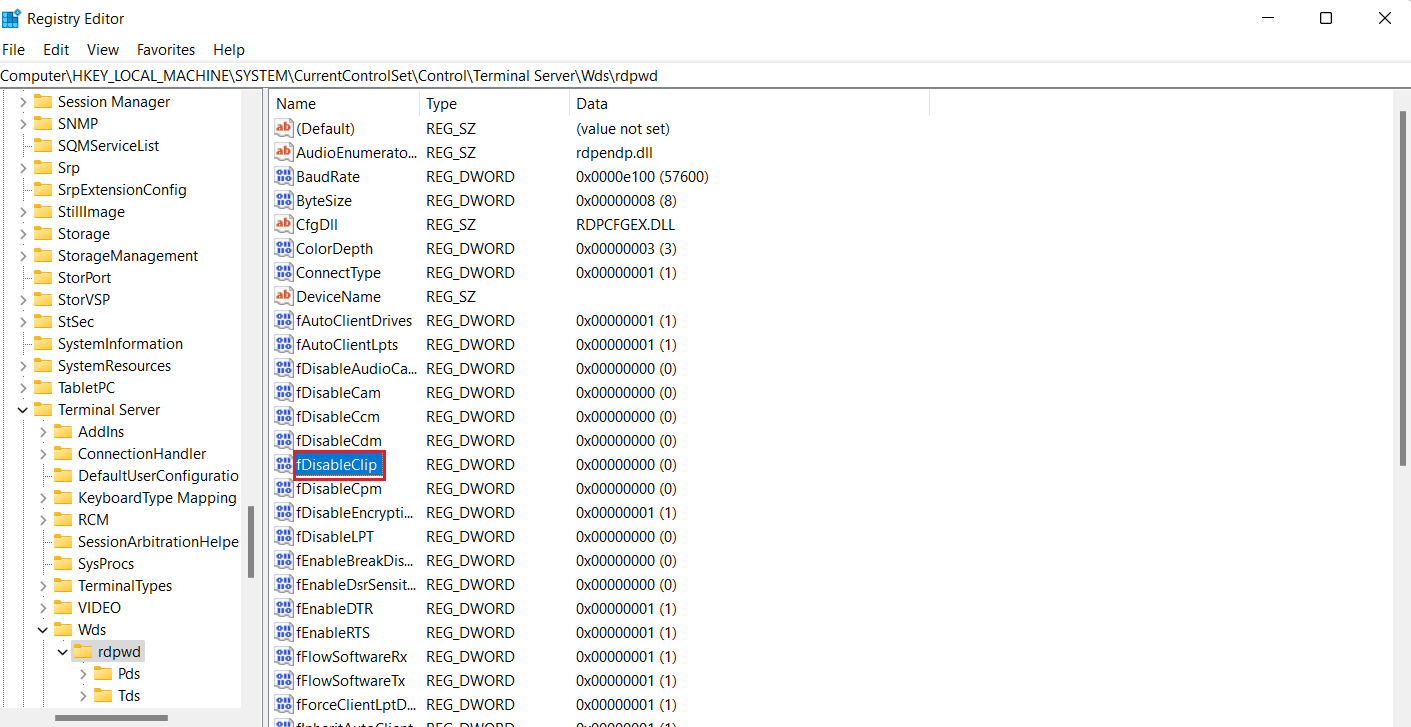
6. ถัดไป นำทางไปยัง ตำแหน่ง โฟลเดอร์คีย์ต่อไปนี้
คอมพิวเตอร์\HKEY_LOCAL_MACHINE\SYSTEM\CurrentControlSet\Control\Terminal Server\WinStations\RDP-Tcp
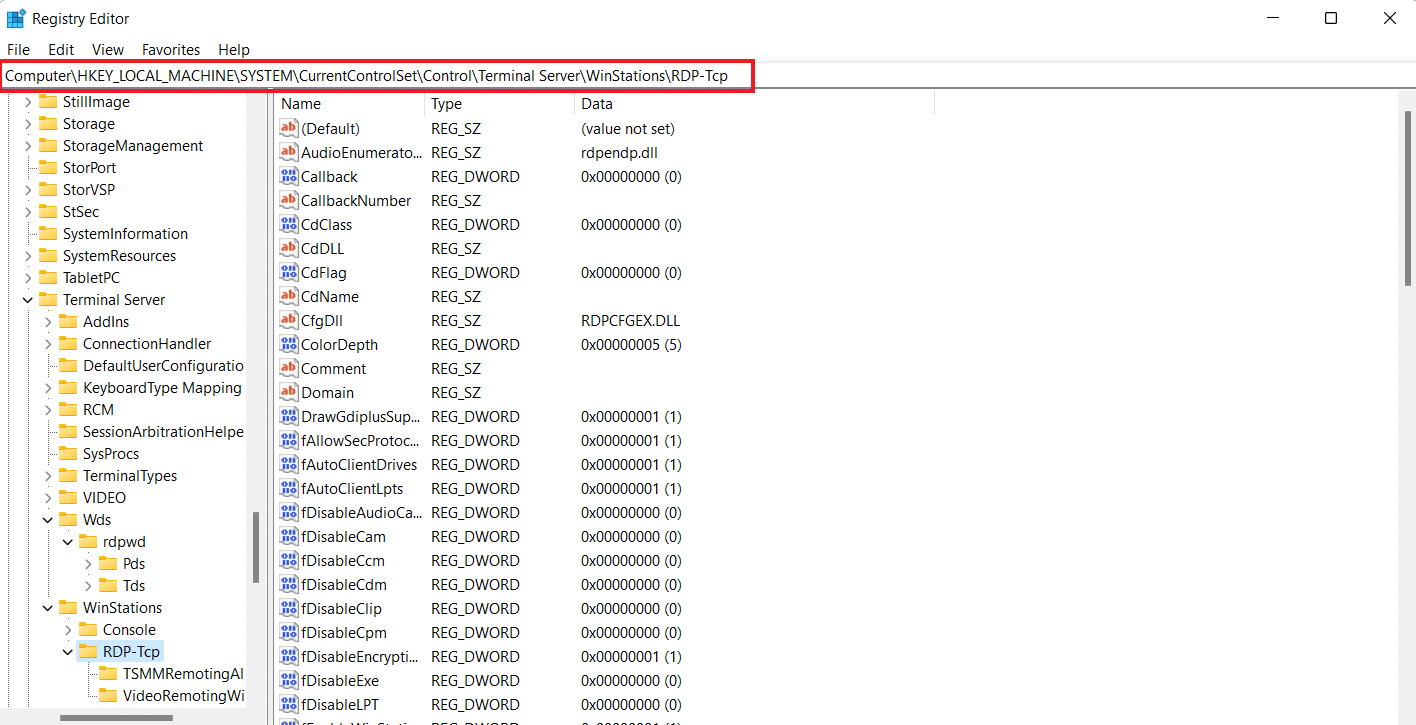
7. ตั้งค่า fDisableClip เป็น 0 แล้วคลิก OK
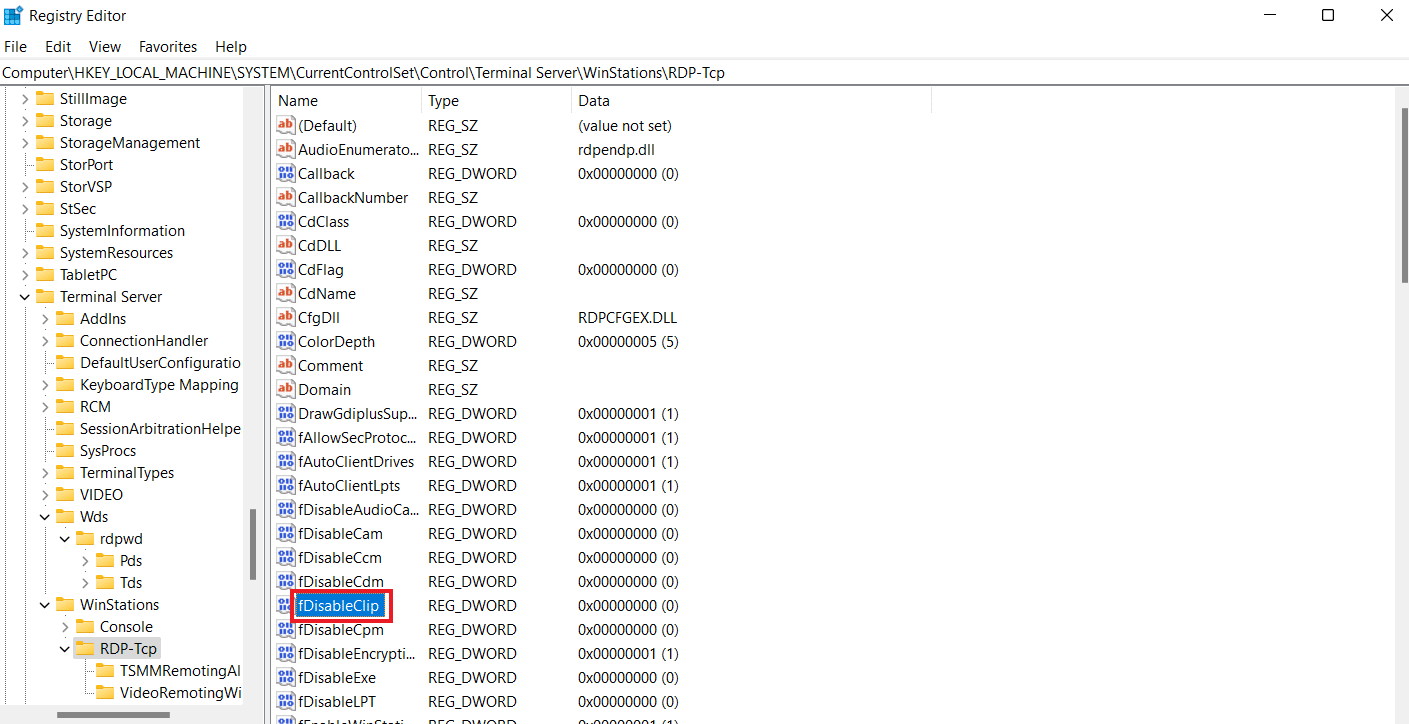
8. ตอนนี้ให้ รีสตาร์ทพีซี หลังจากปิด Registry Editor และตรวจสอบว่าคุณเปิดใช้งาน Ctrl C และ Ctrl V ใน Remote Desktop สำเร็จหรือไม่
อ่านเพิ่มเติม: แก้ไขเดสก์ท็อประยะไกลไม่เชื่อมต่อใน Windows 10
วิธีที่ 5: แก้ไขการตั้งค่าตัวแก้ไขนโยบายกลุ่ม
วิธีสุดท้ายที่คุณสามารถเลือกได้หากคุณไม่สามารถคัดลอกและวางไปยังเซสชันเดสก์ท็อประยะไกลได้นั้นเกี่ยวข้องกับการแก้ไขปัญหาในนโยบายกลุ่ม ให้เราดูขั้นตอนด้านล่างเพื่อหาข้อมูลเพิ่มเติมเกี่ยวกับวิธีนี้:
หมายเหตุ : ขั้นตอนต่อไปนี้สามารถทำได้ใน Windows Professional และเวอร์ชันเซิร์ฟเวอร์เท่านั้น
1. เปิดกล่องโต้ตอบ เรียกใช้
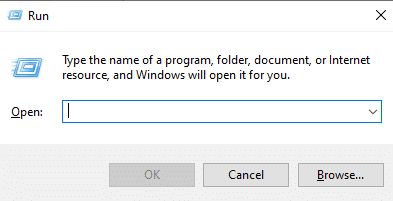
2. ป้อน gpedit.msc ในช่องข้อความและกดปุ่ม Enter
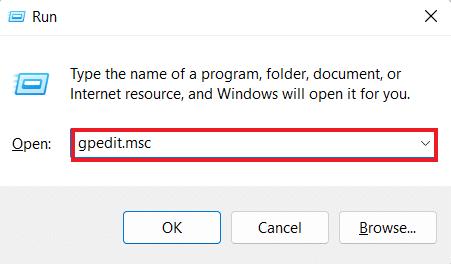
3. ตอนนี้ นำทางไปยัง เส้นทาง ที่กำหนดใน Local Group Policy Editor
Computer Configuration\Administrative Templates\Windows Components\Remote Desktop Services\Remote Desktop Session Host\Device and Redirection Redirection
4. ตอนนี้ เปิดนโยบาย ไม่อนุญาตให้เปลี่ยนเส้นทางคลิปบอร์ด ทางด้านขวา
5. ตอนนี้ ตั้งค่านโยบายนี้เป็น Disabled คลิกที่ Apply จากนั้น คลิก OK
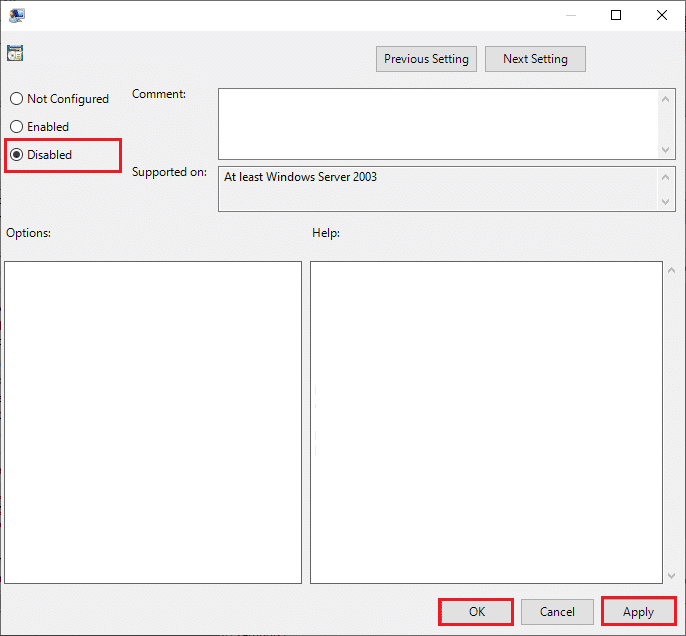
6. หลังจากปิด Group Policy Editor ให้ค้นหา Command Prompt ในเมนูค้นหาแล้วเลือก Run as administrator
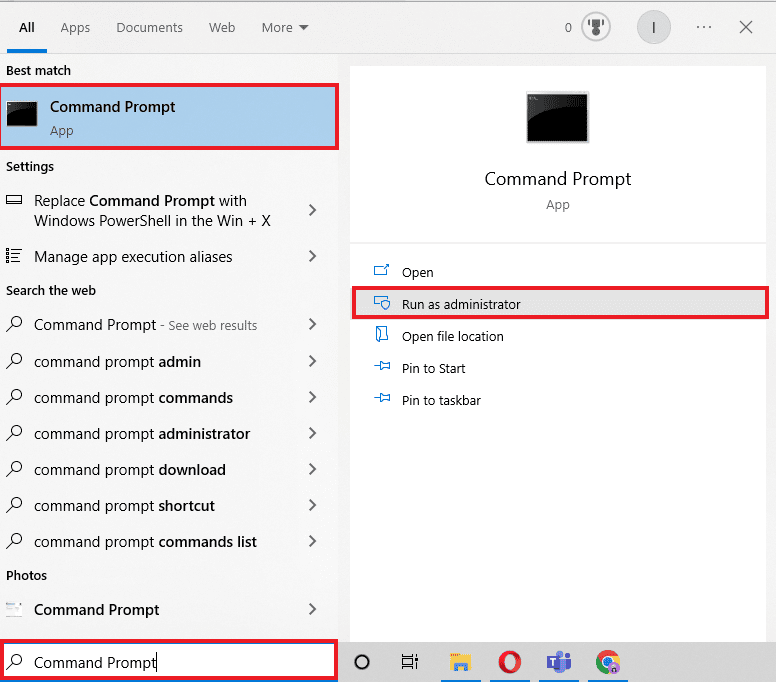
7. ตอนนี้ป้อนคำสั่ง gpupdate /force และ รีสตาร์ท ระบบ
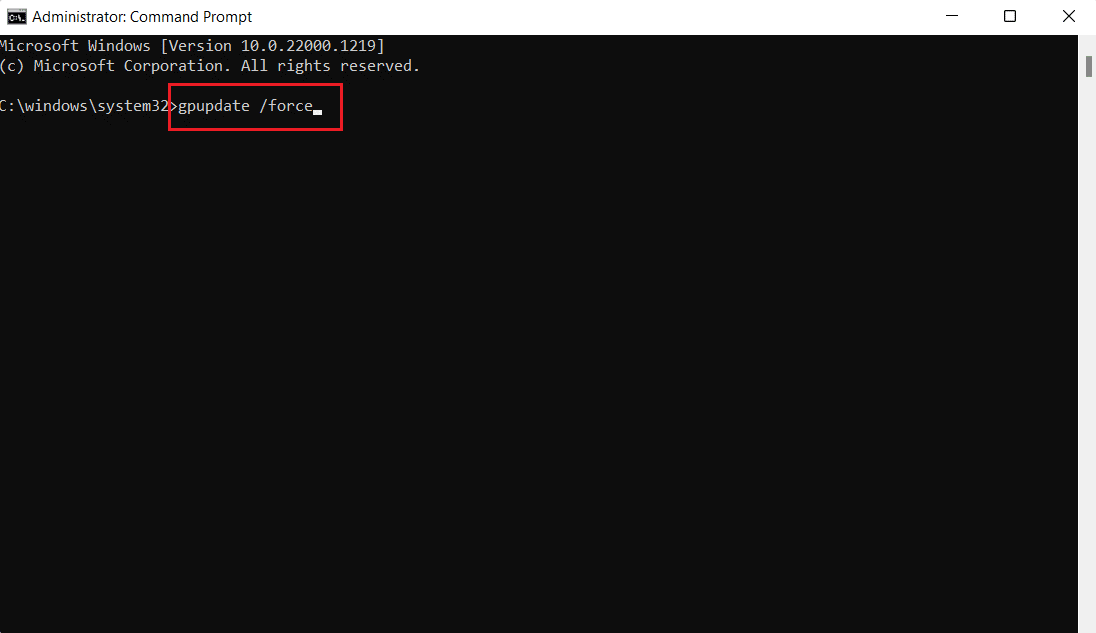
อ่านเพิ่มเติม: แก้ไขบริการนโยบายการวินิจฉัยไม่ทำงานผิดพลาด
วิธีปิดใช้งานการคัดลอก/วางในเดสก์ท็อประยะไกล
คุณยังสามารถปิดใช้งานคุณลักษณะการคัดลอกและวางในเดสก์ท็อประยะไกลด้วยความช่วยเหลือของตัวแก้ไขนโยบายกลุ่ม ทำตามขั้นตอนด้านล่างเพื่อปิดใช้งานฟังก์ชันนี้:
1. เปิดกล่องโต้ตอบ เรียกใช้ บนเดสก์ท็อประยะไกล
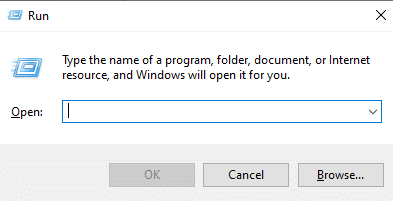
2. พิมพ์คำสั่ง gpedit.msc แล้วกดปุ่ม Enter
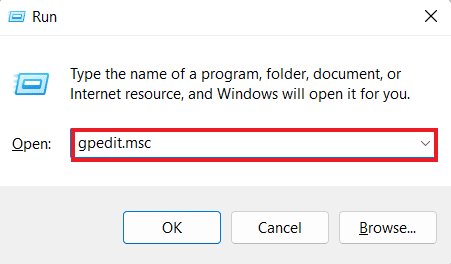
3. ตอนนี้ นำทางไปยัง เส้นทาง ตำแหน่งต่อไปนี้
Computer Configuration\Administrative Templates\Windows Components\Remote Desktop Services\Remote Desktop Session Host\Device and Redirection Redirection
4. เปิด ไม่อนุญาตให้ใช้นโยบายการเปลี่ยนเส้นทางคลิปบอร์ด ที่ด้านขวาของหน้าต่าง
5. ตั้งค่านโยบายเป็น Enabled คลิก Apply จากนั้น คลิก OK
เมื่อเสร็จสิ้นฟังก์ชั่นการคัดลอกและวางจะถูกปิดใช้งานบนเดสก์ท็อประยะไกลของคุณ หากคุณต้องการเปิดใช้งานการคัดลอกวางใน Remote Desktop ให้ทำตามขั้นตอนด้านบน แต่เลือกตัวเลือก Disabled ใน ขั้นตอนที่ 5
คำถามที่พบบ่อย (FAQs)
ไตรมาสที่ 1 เหตุใดฟังก์ชันคัดลอกวางจึงไม่ทำงานใน RDP
ตอบ หากฟังก์ชันคัดลอกและวางไม่ทำงานใน RDP ของคุณ อาจเป็นเพราะ โปรแกรม rdpclip.exe ในคอมพิวเตอร์ระยะไกล การรีสตาร์ทโปรแกรมสามารถช่วยคุณแก้ไขปัญหาได้
ไตรมาสที่ 2 เหตุใดฉันจึงไม่สามารถดำเนินการคำสั่งคัดลอกและวางได้
ตอบ ปัญหาที่เกิดขึ้นอย่างกะทันหันกับคำสั่งคัดลอกและวางอาจเกิดขึ้นจาก มัลแวร์หรือไวรัส ที่อาจ ทำให้คลิปบอร์ดเสียหายหรือปิดใช้งาน ได้
ไตรมาสที่ 3 ฉันจะส่ง Ctrl Alt ไปยังเดสก์ท็อประยะไกลได้อย่างไร
ตอบ หากต้องการส่ง Ctrl Alt ไปยังเดสก์ท็อประยะไกล คุณสามารถกด Ctrl + Alt + End บนแป้นพิมพ์พร้อมกันได้
ไตรมาสที่ 4 Ctrl Alt Del ทำอะไรบนเดสก์ท็อประยะไกล
ตอบ การใช้ ปุ่ม Ctrl + Alt + Del ร่วมกันบนเดสก์ท็อประยะไกลจะแสดงเมนูซึ่งสามารถเข้าถึง ตัวจัดการงาน สลับผู้ใช้ ออกจากระบบ และ ล็อก ได้
Q5. ฉันจะสลับระหว่างเดสก์ท็อประยะไกลและเดสก์ท็อปในเครื่องโดยใช้แป้นพิมพ์ได้อย่างไร
ตอบ หากต้องการสลับระหว่างเดสก์ท็อประยะไกลและเดสก์ท็อปในเครื่องโดยใช้แป้นพิมพ์ คุณสามารถใช้แป้น Win + Ctrl + ซ้าย/ขวา พร้อมกันได้
ที่แนะนำ:
- วิธีเพิ่มลูกศร ตัวยก และสัญลักษณ์ใน Google เอกสาร
- แก้ไขโปรแกรมควบคุมคลาส Microsoft IPP ไม่มีสี เฉพาะระดับสีเทา
- 6 แก้ไขสำหรับเครื่องพิมพ์ท้องถิ่นไม่แสดงในเดสก์ท็อประยะไกล
- แก้ไขการเชื่อมต่อเดสก์ท็อประยะไกลที่เกิดข้อผิดพลาดภายใน
เราหวังว่าบทความของเราเกี่ยวกับ ไม่สามารถคัดลอกและวางในเซสชันเดสก์ท็อประยะไกล นั้นให้ข้อมูลเพียงพอที่จะแนะนำคุณเกี่ยวกับวิธีต่างๆ ที่สามารถช่วยคุณแก้ไขปัญหานี้ได้ แจ้งให้เราทราบว่าวิธีใดให้ผลลัพธ์ที่เป็นบวกสำหรับคุณ นอกจากนี้ สำหรับข้อเสนอแนะ คำถาม หรือข้อสงสัยเพิ่มเติม คุณสามารถติดต่อเราโดยแสดงความคิดเห็นของคุณด้านล่าง
